Расскажу, как контролировать скорость вращения кулеров вашего Mac для устранения неисправностей и предотвращения перегрева.

Вентиляторы внутри Mac обеспечивают необходимый поток воздуха для охлаждения критически важных компонентов. Они важны, потому что перегрев может привести к физическим повреждениям. По умолчанию вентиляторы автоматически запускаются, когда система нагревается, и останавливаются после охлаждения. Их невозможно конфигурировать самостоятельно.
Но иногда вы можете замечать, что вентилятор работает даже, если нет нагрева, или же наоборот, он не работает, даже когда Mac нагревается.
Зачем использовать приложение для мониторинга и управления скоростью вращения вентилятора?
Как и большинство производителей компьютеров, Apple не позволяет вам напрямую контролировать работу вентилятора. Сторонняя утилита для этих целей может быть полезна во многих ситуациях:
- Вы можете видеть, что показывают различные датчики, анализировать температурные режимы и просматривать скорость вращения вентилятора.
- Если вы используете Mac в шумочувствительной среде, управление скоростью вращения вентилятора может на короткое время снизить уровень шума.
- Вы можете следить за скоростью вращения вентилятора, чтобы убедиться, что ваш Mac поддерживает нормальную рабочую температуру на уровне 10-35 градусов Цельсия.

Приложения для управления вентиляторами вашего Mac
Многие утилиты сторонних производителей в App Store позволяют отслеживать компоненты, проверять температуру жесткого диска с помощью технологии SMART и просматривать общее состояние системы. Мы рассмотрим только те приложения, которые имеют специальные функции для мониторинга и контроля скорости вращения вентилятора.
Macs Fan Control
Macs Fan Control — утилита, позволяющая отслеживать скорость вращения вентилятора и датчики температуры.
На левой панели показаны вентиляторы и их скорость вращения в минуту (обороты в минуту), на правой — показана температура каждого теплового датчика. Чтобы взять управление вентилятором в свои руки, нажмите кнопку Custom рядом с вентилятором и выберите, как вы хотите им управлять.

Опция Constant RPM (Постоянное число оборотов в минуту) позволяет вручную задать значение RPM (Число оборотов в минуту). При этом вентилятор будет вращаться с нужной частотой вращения независимо от температуры и значений датчика. В опции «Sensor-based value» вы можете выбрать датчик и определить температуру, при которой скорость вращения вентилятора будет возрастать.

Если вы заметили высокую температуру процессора (более 80 или 90 градусов Цельсия), и вентиляторы работают неправильно, у вас может возникнуть проблема с аппаратным обеспечением. Основные функции приложения бесплатны, но версия Pro позволяет установить пользовательские предустановки.
Скачать: Macs Fan Control (Бесплатно, $14.95 за Про-версию)
TG Pro
TG Pro — это еще одна утилита, позволяющая быстро просматривать температуру CPU, GPU и жесткого диска, а также проверять состояние батареи и другие аппаратные параметры. Вы также можете отслеживать и контролировать скорость вращения вентиляторов, запускать диагностику и создавать полный отчет по вентиляторам.
На левой панели справа показан список аппаратного обеспечения и соответствующих датчиков. Для каждого датчика вы увидите текущую температуру и строку, показывающую температуру в диапазоне 0-105 градусов Цельсия. Строка меняет свой цвет с зеленого на оранжевый и красный в зависимости от температуры в данном конкретном состоянии.

В области «Fans» отображается скорость вентилятора. Отсюда можно быстро менять режимы управления вентилятором с помощью различных правил. Так же, как и температурная панель, цвет меняется со скоростью вентилятора.
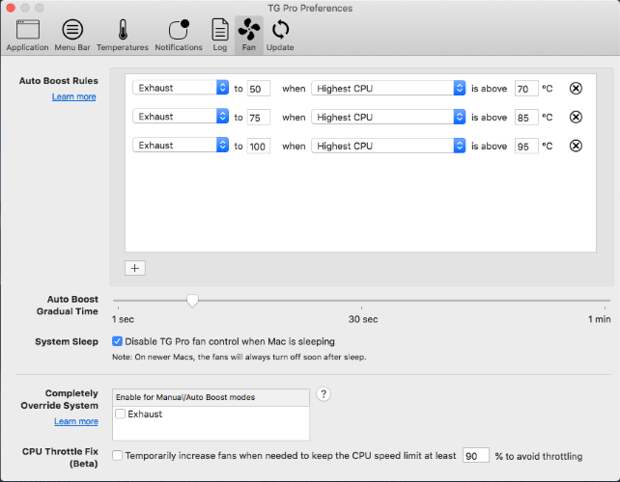
Внизу находится область диагностики, где можно получить ценные данные о последнем выключении, состоянии вентиляторов и состоянии батарей. Если возникнет проблема, кнопка помощи поможет вам получить больше информации о фиксации вентилятора.
Скачать: TG Pro ($20, доступна бесплатная пробная версия)
Что в итоге
Прошивка вашего Mac способна управлять вентиляторами в зависимости от изменения температуры. Упомянутые здесь приложения дают вам больше помощи в анализе температурных режимов вашей системы. Помимо этого диагностического преимущества, управление вентиляторами само по себе должно быть последним средством. Делайте это только в том случае, если вы уверены в себе и больше ничего не работает.
Спасибо, что читаете! Подписывайтесь на мой канал в Telegram и Яндекс.Дзен. Только там последние обновления блога и новости мира информационных технологий.
Также, читайте меня в социальных сетях: Facebook, Twitter, VK, OK.
Респект за пост! Спасибо за работу!
Хотите больше постов? Узнавать новости технологий? Читать обзоры на гаджеты? Для всего этого, а также для продвижения сайта, покупки нового дизайна и оплаты хостинга, мне необходима помощь от вас, преданные и благодарные читатели. Подробнее о донатах читайте на специальной странице.
Есть возможность стать патроном, чтобы ежемесячно поддерживать блог донатом, или воспользоваться Яндекс.Деньгами, WebMoney, QIWI или PayPal:
Заранее спасибо! Все собранные средства будут пущены на развитие сайта. Поддержка проекта является подарком владельцу сайта.
The post Как контролировать скорость вентилятора вашего Mac first appeared on Блог Евгения Левашова.